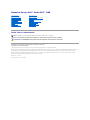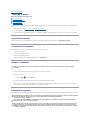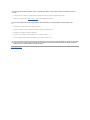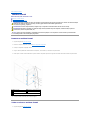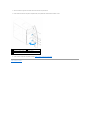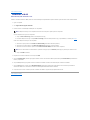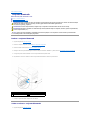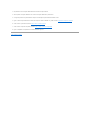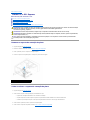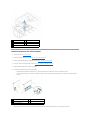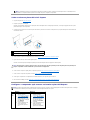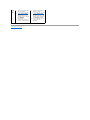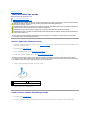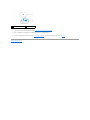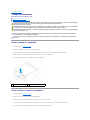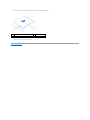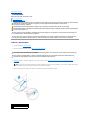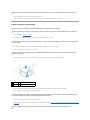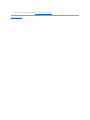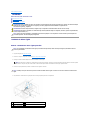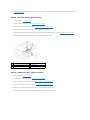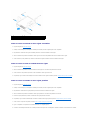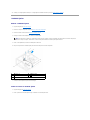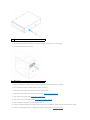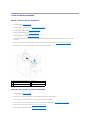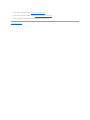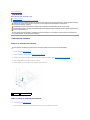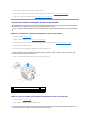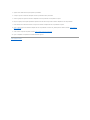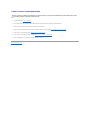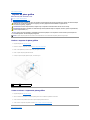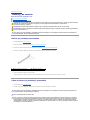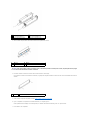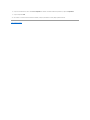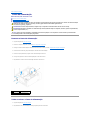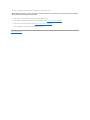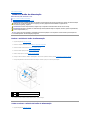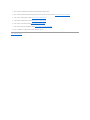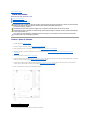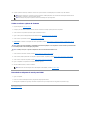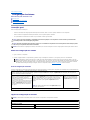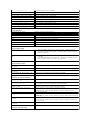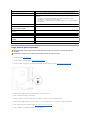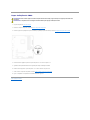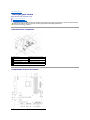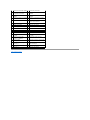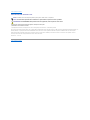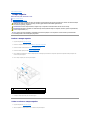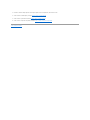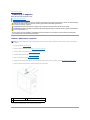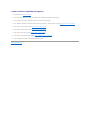ManualdeServiçoDell™StudioXPS™7100
Notas,AvisoseAdvertências
Asinformaçõescontidasnestedocumentoestãosujeitasaalteraçõessemavisoprévio.
©2010DellInc.Todososdireitosreservados.
Areproduçãodestesmateriais,sobqualquerforma,semaautorizaçãoporescritodaDellInc.éestritamenteproibida.
Marcas comerciais utilizadas neste documento: Dell,ologótipoDELL e Studio XPSsãomarcascomerciaisdaDellInc.;AMDéumamarcaregistadadaAdvancedMicroDevices,Inc.;
Microsoft, Windows, eologótipodobotãoIniciardo Windows sãomarcascomerciaisoumarcasregistadasdaMicrosoftCorporationnosEstadosUnidose/ounoutrospaíses.
Nestedocumentosãomencionadasoutrasmarcascomerciaisemarcasquesereferemàsentidadesquereinvocamasmarcasouosnomesdosseusprodutos.ADellInc.
declaraquenãoteminteressedepropriedadesobremarcasenomesdeterceiros.
Maiode2010Rev.A00
Modelo:sérieD03MTipo:D03M002
Antesdecomeçar
Descriçãogeraltécnica
Tampa do computador
Módulo(s)dememória
Moldura frontal
Suportedaplacagráfica
Placas PCI e PCI Express
Unidades
Tampa superior
Painel de E/S superior
Painel USB frontal
Conjunto Bluetooth
Módulodobotãodealimentação
Ventoinhas
Processador
Bateriadecélulatipomoeda
Fontedealimentação
Placa de sistema
Configuraçãodosistema
Actualizar o BIOS
NOTA: UmaNOTAforneceinformaçõesimportantesparaajudarautilizarmelhorocomputador.
AVISO: Um AVISO indica potenciais danos do hardware ou perda de dados e explica como evitar o problema.
ADVERTÊNCIA:UmaADVERTÊNCIAindicapotenciaisdanosnoequipamento,lesõescorporaisoumesmomorte.

VoltaràpáginadoÍndice
Antesdecomeçar
ManualdeServiçoDell™StudioXPS™7100
Especificaçõestécnicas
Ferramentas recomendadas
Desligar o computador
Instruçõesdesegurança
Estemanualforneceasinstruçõesderemoçãoeinstalaçãodoscomponentesnocomputador.Salvoindicaçãoemcontrário,cadaprocedimentopressupõe
que:
l Executou os passos em Desligar o computador e Instruçõesdesegurança.
l Leuasinformaçõesdesegurançafornecidascomocomputador.
l Umcomponentepodesercolocadonovamenteou,seadquiridoemseparado,instaladoexecutandooprocedimentoderemoçãopelaordeminversa.
Especificaçõestécnicas
Paraobterinformaçõessobreasespecificaçõestécnicasdoseucomputador,consulteoGuiadeconfiguraçãoem support.dell.com/manuals.
Ferramentas recomendadas
Asinstruçõesdescritasnestedocumentopodemrequererasseguintesferramentas:
l Chave de fendas pequena
l Chave de fendas Phillips pequena
l Instrumentodeplásticopontiagudo
l ProgramadeactualizaçãoexecutáveldoBIOSdisponívelemsupport.dell.com
Desligar o computador
1. Guardeefechetodososficheirosabertosesaiadetodososprogramasemutilização.
2. Encerre o computador:
Clique em Iniciar e clique em Encerrar.
3. O computador desliga-seapósaconclusãodoprocessodeencerramentodosistemaoperativo.
4. Assegure-sedequeocomputadorestádesligado.Seocomputadornãosetiverdesligadoautomaticamentequandoencerrouosistemaoperativo,
primaemantenhapremidoobotãodealimentaçãoatéocomputadorsedesligar.
Instruçõesdesegurança
Utilizeasdirectrizesdesegurançaseguintesparaajudaraprotegerocomputadordepotenciaisdanos,eparaajudaraassegurarasuasegurançapessoal.
AVISO: Para evitar a perda de dados, guarde e feche todos os ficheiros abertos e saia de todos os programas abertos antes de desligar o
computador.
ADVERTÊNCIA:Antesdetrabalharnointeriordocomputador,leiaasinformaçõesdesegurançafornecidascomomesmo.Paraobterinformações
adicionaissobremelhorespráticasdesegurança,consulteapáginainicialdeConformidaderegulamentarem
www.dell.com/regulatory_compliance.
AVISO: Apenasumtécnicoqualificadoeespecializadodeveefectuarreparaçõesnoseucomputador.Osdanoscausadosporassistêncianão
autorizadapelaDell™nãosãoabrangidospelagarantia.
AVISO: Quandodesligarumcabo,puxepelorespectivoconectoroupelapatilha,enãopeloprópriocabo.Algunscaboscontêmconectorescom
patilhas de bloqueio. Se estiver a desligar este tipo de cabo, pressione as patilhas de bloqueio antes de desligar o cabo. Ao separar as fichas,
mantenha-asalinhadasparaevitaratorçãodospinos.Paraalémdisso,antesdeligarumcabo,verifiqueseambosasfichasestãodireccionadas
e alinhadas correctamente.

1. Certifique-sedequeasuperfíciedetrabalhoéplanaeestálimpaparaevitarqueatampadocomputadorfiqueriscada.
2. Desligue o computador (consulte Desligar o computador) e todos os dispositivos a ele ligados.
3. Desliguetodososcabostelefónicosouderededocomputador.
4. Desligueocomputadoretodososdispositivosanexadosdasrespectivastomadaseléctricas.
5. Desligue todos os dispositivos ligados do computador.
6. Pressioneeejectequaisquercartõesinstaladosdoleitordecartõesmultimédia.
7. Primaemantenhapremidoobotãodealimentaçãoparaligaraplacadesistemaàterra.
VoltaràpáginadoÍndice
AVISO: Paraevitardanificarocomputador,executeosseguintespassosantesdecomeçaraefectuarqualquerprocedimentonointeriordo
mesmo.
AVISO: Para desligar um cabo de rede, desligue primeiro o cabo do computador e, em seguida, desligue o cabo do dispositivo de rede.
AVISO: Antes de tocar em qualquer parte interior do computador, ligue-seàterratocandonumasuperfíciemetálicanãopintada,talcomoometal
naparteposteriordocomputador.Enquantotrabalha,toqueperiodicamentenumasuperfíciemetálicanãopintadaparadissiparaelectricidade
estática,umavezqueestapodedanificaroscomponentesinternos.

VoltaràpáginadoÍndice
Moldura frontal
ManualdeServiçoDell™StudioXPS™7100
Remover a moldura frontal
Voltar a colocar a moldura frontal
Remover a moldura frontal
1. SigaasinstruçõesemAntesdecomeçar.
2. Remova a tampa do computador (consulte Retirar a tampa do computador).
3. Coloqueocomputadornaposiçãovertical.
4. Segureesolteaspatilhasdamoldurafrontalemsequência,umadecadavez,retirando-as do painel frontal.
5. Rode e puxe a moldura frontal afastando-a da parte frontal do computador para soltar os ganchos da moldura frontal das ranhuras do painel frontal.
6. Coloque a moldura frontal de parte, num local seguro.
Voltar a colocar a moldura frontal
1. SigaasinstruçõesemAntesdecomeçar.
ADVERTÊNCIA:Antesdetrabalharnointeriordocomputador,leiaasinformaçõesdesegurançafornecidascomomesmo.Paraobterinformações
adicionaissobremelhorespráticasdesegurança,consulteapáginainicialdeConformidaderegulamentarem
www.dell.com/regulatory_compliance.
ADVERTÊNCIA:Paraevitarchoqueseléctricos,desliguesempreocomputadordatomadaeléctricaantesderemoveratampa.
ADVERTÊNCIA:Nãoutilizeocomputadorcomnenhumatamparemovida(incluindotampasdocomputador,moldurasfrontais,suportesde
preenchimento, encaixes do painel frontal, etc.).
AVISO: Apenasumtécnicoqualificadoeespecializadodeveefectuarreparaçõesnoseucomputador.Osdanoscausadosporassistêncianão
autorizadapelaDell™nãosãoabrangidospelagarantia.
1
moldura frontal
2
ranhuras do painel frontal (3)
3
patilhas da moldura frontal (4)
4
painel frontal
5
ganchos da moldura frontal (3)

2. Alinhe e introduza os ganchos da moldura frontal nas ranhuras do painel frontal.
3. Rodeamoldurafrontalemdirecçãoaocomputadoratéqueaspatilhasdamoldurafrontalencaixemnosítio.
4. Volte a colocar a tampa do computador (consulte Voltar a colocar a tampa do computador).
VoltaràpáginadoÍndice
1
moldura frontal
2
ranhuras do painel frontal (3)
3
patilhas da moldura frontal (4)
4
painel frontal
5
ganchos da moldura frontal (3)

VoltaràpáginadoÍndice
Actualizar o BIOS
ManualdeServiçoDell™StudioXPS™7100
PoderásernecessárioactualizaroBIOSquandoumanovaactualizaçãofordisponibilizadaouquandosubstituiraplacadesistema.ParaactualizaroBIOS:
1. Ligue o computador.
2. Váasupport.dell.com/support/downloads.
3. LocalizeoficheirodeactualizaçãodoBIOSparaoseucomputador.
SetiveraEtiquetadeserviçodoseucomputador:
a. Clique em Enter a Service Tag (IntroduzirumaEtiquetadeserviço).
b. IntroduzaaEtiquetadeserviçonocampoEnter a service tag (IntroduzirumaEtiquetadeserviço), clique em Go (Ir) e continue para etapa 4.
SenãotiveraEtiquetadeserviçodoseucomputador:
a. Seleccione o tipo de produto na lista Select Your Product Family (Seleccionarafamíliadeprodutos).
b. Seleccione a gama de produtos na lista Select Your Product Line (Seleccionar a linha de produtos).
c. SeleccioneonúmerodomodelodoprodutonalistaSelect Your Product Model (Seleccionar modelo do produto).
d. Clique em Confirm (Confirmar).
4. Iráaparecerumalistaderesultadosnoecrã.CliqueemBIOS.
5. Clique em Download Now (Transferiragora)paratransferiroficheiromaisrecentedoBIOS.ÉapresentadaajanelaFile Download (Transferênciade
ficheiro)éapresentada.
6. Clique em Save(Guardar)paraguardaroficheironoambientedetrabalho.Oficheiroserátransferidoparaoambientedetrabalho.
7. Clique em Close (Fechar) quando a janela Download Complete (Transferênciaconcluída)forapresentada.Oíconedoficheiroéapresentadono
ambientedetrabalhocomomesmotítulodoficheirodeactualizaçãodoBIOSanteriormentetransferido.
8. Cliqueduasvezesnoíconedoficheiroqueestánoambientedetrabalhoesigaasinstruçõesapresentadasnoecrã.
VoltaràpáginadoÍndice
NOTA: AEtiquetadeserviçodoseucomputadorencontra-se numa etiqueta na parte superior do computador.
NOTA: Setiverseleccionadoummodelodiferenteepretenderrecomeçar,cliqueemStart Over (Recomeçar)napartesuperiordireitadomenu.

VoltaràpáginadoÍndice
Conjunto Bluetooth
ManualdeServiçoDell™StudioXPS™7100
Retirar o conjunto Bluetooth
Voltar a colocar o conjunto Bluetooth
Retirar o conjunto Bluetooth
1. SigaasinstruçõesemAntesdecomeçar.
2. Remova a tampa do computador (consulte Retirar a tampa do computador).
3. Remova a moldura frontal (consulte Remover a moldura frontal).
4. Desligue o cabo do conjunto Bluetooth®dos conectores da placa de sistema: PWRSW1 e F_USB4 (consulte Componentes da placa de sistema).
5. Carregue na patilha conforme ilustrado e retire o conjunto Bluetooth do painel frontal.
6. FaçadeslizareremovacomcuidadoocabodoconjuntoBluetoothatravésdaranhuranopainelfrontal.
7. Coloque o conjunto Bluetooth de parte num local seguro.
Voltar a colocar o conjunto Bluetooth
1. SigaasinstruçõesemAntesdecomeçar.
ADVERTÊNCIA:Antesdetrabalharnointeriordocomputador,leiaasinformaçõesdesegurançafornecidascomomesmo.Paraobterinformações
adicionaissobremelhorespráticasdesegurança,consulteapáginainicialdeConformidaderegulamentarem
www.dell.com/regulatory_compliance.
ADVERTÊNCIA:Paraevitarchoqueseléctricos,desliguesempreocomputadordatomadaeléctricaantesderemoveratampa.
ADVERTÊNCIA:Nãoutilizeocomputadorcomnenhumatamparemovida(incluindotampasdocomputador,molduras,suportesdepreenchimento,
encaixes do painel frontal, etc.).
AVISO: Apenasumtécnicoqualificadoeespecializadodeveefectuarreparaçõesnoseucomputador.Osdanoscausadosporassistêncianão
autorizadapelaDell™nãosãoabrangidospelagarantia.
1
conjunto Bluetooth
2
patilha do conjunto Bluetooth
3
cabo do conjunto Bluetooth
4
painel frontal

2. FaçadeslizarocabodoconjuntoBluetoothatravésdaranhuranopainelfrontal.
3. Alinhe a patilha do conjunto Bluetooth com a ranhura do conjunto Bluetooth no painel frontal.
4. Carregue na patilha do conjunto Bluetooth e empurre-anadirecçãodopainelfrontalatéencaixarnosítio.
5. Ligue o cabo do conjunto Bluetooth aos conectores da placa de sistema: PWRSW1 e F_USB4 (consulte Componentes da placa de sistema).
6. Volte a colocar o painel frontal (consulte Voltar a colocar a moldura frontal).
7. Volte a colocar a tampa do computador (consulte Voltar a colocar a tampa do computador).
8. Ligueocomputadoreosdispositivosàstomadaseléctricaseligue-os.
VoltaràpáginadoÍndice

VoltaràpáginadoÍndice
Placas PCI e PCI Express
ManualdeServiçoDell™StudioXPS™7100
Removerosuportederetençãodaplaca
Voltaracolocarosuportederetençãodaplaca
Remover as placas PCI e PCI Express
Voltar a colocar as placas PCI e PCI Express
ConfigurarocomputadorapósremoverouinstalaraplacaPCIExpress
Removerosuportederetençãodaplaca
1. SigaasinstruçõesemAntesdecomeçar.
2. Remova a tampa do computador (consulte Retirar a tampa do computador).
3. Retireoparafusoquefixaosuportederetençãodaplaca.
4. Levanteosuportederetençãodaplacaecoloque-o de parte num local seguro.
Voltaracolocarosuportederetençãodaplaca
1. SigaasinstruçõesemAntesdecomeçar.
2. Volteacolocarosuportederetençãodaplaca,certificando-se de que:
l Oganchodeorientaçãoestáalinhadocomoentalhedeorientação.
l Aspartessuperioresdetodasasplacasesuportesdepreenchimentoestãoalinhadascomabarradealinhamento.
l O entalhe na parte superior da placa ou do suporte de preenchimento encaixa em torno da guia de alinhamento.
3. Volteacolocaroparafusoquefixaosuportederetençãodaplaca.
4. Volte a colocar a tampa do computador (consulte Voltar a colocar a tampa do computador).
ADVERTÊNCIA:Antesdetrabalharnointeriordocomputador,leiaasinformaçõesdesegurançafornecidascomomesmo.Paraobterinformações
adicionaissobremelhorespráticasdesegurança,consulteapáginainicialdeConformidaderegulamentarem
www.dell.com/regulatory_compliance.
ADVERTÊNCIA:Paraevitarchoqueseléctricos,desliguesempreocomputadordatomadaeléctricaantesderemoveratampa.
ADVERTÊNCIA:Nãoutilizeocomputadorcomnenhumatamparemovida(incluindotampasdocomputador,molduras,suportesdepreenchimento,
encaixes do painel frontal, etc.).
AVISO: Apenasumtécnicoqualificadoeespecializadodeveefectuarreparaçõesnoseucomputador.Osdanoscausadosporassistêncianão
autorizadapelaDell™nãosãoabrangidospelagarantia.
1
parafuso
2
suportederetençãodaplaca

Remover as placas PCI e PCI Express
1. SigaasinstruçõesemAntesdecomeçar.
2. Remova a tampa do computador (consulte Retirar a tampa do computador).
3. Retireosuportedaplacagráfica,seaplicável(consulteRetirarosuportedaplacagráfica).
4. Removaosuportederetençãodaplaca(consulteRemoverosuportederetençãodaplaca).
5. Desliguequaisquercabosligadosàplaca(seaplicável).
6. RemovaaplacaPCIExpressdaranhuraparacartões:
l RelativamenteàsplacasPCIouPCIExpressx1,segureaplacapeloscantossuperioresesolte-a do respectivo conector.
l ParaumaplacaPCIExpressx16,carregueapatilhadefixação,segurenaplacapeloscantossuperiorese,emseguida,solte-a do respectivo
conector.
7. Caso pretenda remover a placa permanentemente, instale um suporte de preenchimento na abertura vazia do encaixe para placas.
1
ganchosdeorientação(2)
2
suportederetençãodaplaca
3
barra de alinhamento
4
guia de alinhamento
5
suporte de preenchimento
6
entalhesdeorientação(2)
7
parafuso
1
placa PCI Express x1
2
encaixe de placa PCI Express x1
3
ranhura para placa PCI Express x16
4
patilhadefixação
5
placa PCI Express x16

Voltar a colocar as placas PCI e PCI Express
1. SigaasinstruçõesemAntesdecomeçar.
2. Prepareaplacaparaainstalação.
Consulteadocumentaçãofornecidacomaplacaparaobterinformaçõessobreaconfiguraçãodamesma,aexecuçãodeligaçõesinternasoupara
personalizá-la para o seu computador.
3. Coloque a placa PCI Express na ranhura da placa de sistema e pressione com firmeza. Certifique-sedequeaplacaPCIExpressestádevidamente
instalada na ranhura.
4. Volteacolocarosuportederetençãodaplaca(consulteVoltaracolocarosuportederetençãodaplaca).
5. Liguetodososcabosquedevemestarligadosàplaca.
Consulteadocumentaçãoqueacompanhaaplacaparaobterinformaçõessobreasligaçõesdecabosdaplaca.
6. Volteacolocarosuportedaplacagráfica,seaplicável(consulteVoltaracolocarosuportedaplacagráfica).
7. Volte a colocar a tampa do computador (consulte Voltar a colocar a tampa do computador).
8. Voltealigarocomputadoreosdispositivosàstomadaseléctricase,emseguida,ligueosmesmos.
9. Paraconcluirainstalação,consulteConfigurarocomputadorapósremoverouinstalaraplacaPCIExpress.
ConfigurarocomputadorapósremoverouinstalaraplacaPCIExpress
NOTA: AinstalaçãodesuportesdepreenchimentonasaberturasvaziasdoencaixedaplacaénecessáriaparamanteracertificaçãoFCCdo
computador.Ossuportestambémimpedemaacumulaçãodepoeiraesujidadenocomputador.
1
placa PCI Express x1
2
encaixe de placa PCI Express x1
3
ranhura para placa PCI Express x16
4
placa PCI Express x16
AVISO: Nãofaçapassaroscabosdaplacaporcimaouportrásdasplacas.Oscabospassadosporcimadasplacaspodemnãopermitirquea
tampa do computador se feche devidamente ou provocar danos no equipamento.
NOTA: Paraobterinformaçõessobrealocalizaçãodosconectoresexternos,consulteoGuiadeconfiguração.Paraobterinformaçõessobreainstalação
decontroladoresesoftwareparaasuaplaca,consulteadocumentaçãofornecidacomaplaca.
Instalada
Removida
Placa
de
som
1. Entrenaconfiguraçãodo
sistema (consulte
Configuraçãodosistema)
2. Aceda a Onboard Audio
Controller (Controlador de
áudioincorporado)e,em
seguida,altereadefinição
para Disabled
(Desactivado).
3. Ligue os dispositivos de
áudioexternosaos
conectores da placa de
som.
1. Entrenaconfiguraçãodo
sistema (consulte
Configuraçãodosistema)
2. Aceda a Onboard Audio
Controller (Controlador
deáudioincorporado)e,
em seguida, altere a
definiçãoparaEnabled
(Activado).
3. Ligue os dispositivos de
áudioexternosàs
entradas do painel
posterior do computador.

VoltaràpáginadoÍndice
Placa
de
rede
1. Entrenaconfiguraçãodo
sistema (consulte
Configuraçãodosistema)
2. Aceda a Onboard LAN
Controller (Controlador de
LAN incorporado) e, em
seguida,altereadefinição
para Disabled
(Desactivado).
3. Ligue o cabo de rede ao
conector da placa de rede.
1. Entrenaconfiguraçãodo
sistema (consulte
Configuraçãodosistema)
2. Aceda a Onboard LAN
Controller (Controlador
de LAN incorporado) e, em
seguida,altereadefinição
para Enabled (Activado).
3. Ligue o cabo de rede ao
conector de rede
integrado.

VoltaràpáginadoÍndice
Bateriadecélulatipomoeda
ManualdeServiçoDell™StudioXPS™7100
Retirarabateriadecélulatipomoeda
Voltaracolocarabateriadecélulatipomoeda
Retirarabateriadecélulatipomoeda
1. Registetodososecrãsdaconfiguraçãodosistema(consulteConfiguraçãodosistema)paraquepossarestaurarasdefiniçõescorrectasapósinstalara
novabateriadecélulatipomoeda.
2. SigaasinstruçõesemAntesdecomeçar.
3. Remova a tampa do computador (consulte Retirar a tampa do computador).
4. Localize o encaixe da pilha na placa de sistema (consulte Componentes da placa de sistema).
5. Pressioneaalavancadelibertaçãodabateriapararemoveramesma.
6. Coloque a bateria de parte num local seguro.
Voltaracolocarabateriadecélulatipomoeda
1. SigaasinstruçõesemAntesdecomeçar.
2. Introduzaanovabateriadecélulatipomoeda(CR2032)noencaixecomolado"+"viradoparacimae,emseguida,encaixe-a no devido lugar.
ADVERTÊNCIA:Antesdetrabalharnointeriordocomputador,leiaasinformaçõesdesegurançafornecidascomomesmo.Paraobterinformações
adicionaissobremelhorespráticasdesegurança,consulteapáginainicialdeConformidaderegulamentarem
www.dell.com/regulatory_compliance.
ADVERTÊNCIA:Uma bateria nova pode explodir se for instalada incorrectamente. Utilize apenas baterias do tipo recomendado pelo fabricante ou
equivalente.Elimineasbateriasgastasdeacordocomasinstruçõesdofabricante.
ADVERTÊNCIA:Paraevitarchoqueseléctricos,desliguesempreocomputadordatomadaeléctricaantesderemoveratampa.
ADVERTÊNCIA:Nãoutilizeocomputadorcomnenhumatamparemovida(incluindotampasdocomputador,molduras,suportesdepreenchimento,
encaixes do painel frontal, etc.).
AVISO: Apenasumtécnicoqualificadoeespecializadodeveefectuarreparaçõesnoseucomputador.Osdanoscausadosporassistêncianão
autorizadapelaDell™nãosãoabrangidospelagarantia.
AVISO: Seremoverabateriadoencaixecomumobjectonãocontundente,tenhacuidadoparanãotocarnaplacadesistemacomoobjecto.
Certifique-sedequeoobjectoéintroduzidoentreabateriaeoencaixeantesdetentarremoverabateria.Casocontrário,podedanificaraplaca
desistemaaoremovê-la do encaixe ou partir as pistas do circuito na placa de sistema.
1
patilhadelibertaçãodabateria
2
bateriadecélulatipomoeda
3
encaixe da bateria

3. Volte a colocar a tampa do computador (consulte Voltar a colocar a tampa do computador).
4. Ligueocomputadoreosdispositivosàstomadaseléctricase,emseguida,ligue-os.
5. Introduzaaconfiguraçãodosistema(consulteConfiguraçãodosistema)erestaureasdefiniçõesquegravouemetapa 1.
VoltaràpáginadoÍndice
1
bateriadecélulatipomoeda
2
encaixe da bateria

VoltaràpáginadoÍndice
Tampa do computador
ManualdeServiçoDell™StudioXPS™7100
Retirar a tampa do computador
Voltar a colocar a tampa do computador
Retirar a tampa do computador
1. SigaasinstruçõesemAntesdecomeçar.
2. Coloque o computador de lado com a tampa voltada para cima.
3. Retireoparafusodeorelhasquefixaatampadocomputadoràestrutura,utilizandoumachavedeparafusos,senecessário.
4. Retire a tampa do computador fazendo-a deslizar para fora da parte frontal do computador.
5. Levante a tampa do computador e coloque-a de parte num local seguro.
Voltar a colocar a tampa do computador
1. SigaasinstruçõesemAntesdecomeçar.
2. Ligue todos os cabos e dobre-osdemodoanãoatrapalharem.
3. Certifique-sedequenãodeixaferramentasoupeçasextranointeriordocomputador.
4. Alinhe as patilhas na parte inferior da tampa do computador com os encaixes localizados ao longo da extremidade da estrutura.
5. Pressione a tampa do computador e deslize-aemdirecçãoàpartefrontaldocomputador.
ADVERTÊNCIA:Antesdetrabalharnointeriordocomputador,leiaasinformaçõesdesegurançafornecidascomomesmo.Paraobterinformações
adicionaissobremelhorespráticasdesegurança,consulteapáginainicialdeConformidaderegulamentarem
www.dell.com/regulatory_compliance.
ADVERTÊNCIA:Comoformadeprotecçãocontraapossibilidadedechoqueseléctricos,laceraçãodevidoàslâminasemmovimentodaventoinha
ououtrosferimentosinesperados,desliguesempreoseucomputadordatomadaeléctricaantesderemoveratampa.
ADVERTÊNCIA:Nãoutilizeocomputadorcomnenhumatamparemovida(incluindotampasdocomputador,molduras,suportesdepreenchimento,
encaixes do painel frontal, etc.).
AVISO: Apenasumtécnicoqualificadoeespecializadodeveefectuarreparaçõesnoseucomputador.Osdanoscausadosporassistêncianão
autorizadapelaDell™nãosãoabrangidospelagarantia.
AVISO: Certifique-sedequeexisteespaçosuficienteparasuportarocomputadorcomatamparetirada— pelomenos30cmdeespaçosobre
uma mesa.
1
parafuso de orelhas
2
tampa do computador

VoltaràpáginadoÍndice
Processador
ManualdeServiçoDell™StudioXPS™7100
Retirar o processador
Voltar a colocar o processador
Retirar o processador
1. SigaasinstruçõesemAntesdecomeçar.
2. Remova a tampa do computador (consulte Retirar a tampa do computador).
3. Remova o conjunto da ventoinha e dissipador de calor do processador (consulte Remover o conjunto da ventoinha e dissipador de calor do
processador).
4. Primaeempurreparabaixoeparaforaaalavancadelibertaçãoparaasoltardapatilhaqueasegura.
ADVERTÊNCIA:Antesdetrabalharnointeriordocomputador,leiaasinformaçõesdesegurançafornecidascomomesmo.Paraobterinformações
adicionaissobreosmelhoresprocedimentosdesegurança,consulteapáginainicialdaconformidadederegulamentosem
www.dell.com/regulatory_compliance.
ADVERTÊNCIA:Paraevitarchoqueseléctricos,desliguesempreocomputadordatomadaeléctricaantesderemoveratampa.
ADVERTÊNCIA:Nãoutilizeocomputadorcomnenhumatamparemovida(incluindotampasdocomputador,molduras,suportesdepreenchimento,
encaixes do painel frontal, etc.).
AVISO: Apenasumtécnicoqualificadoeespecializadodeveefectuarreparaçõesnoseucomputador.Osdanoscausadosporintervençõesnão
autorizadaspelaDell™nãosãoabrangidospelagarantia.
AVISO: Nãoexecuteospassosseguintes,exceptoseestiverfamiliarizadocomaremoçãoesubstituiçãodehardware.Aexecuçãoincorrecta
destespassospodedanificaraplacadesistema.ParacontactaraDellparaobterassistênciatécnica,consulteoGuiadeconfiguração.
AVISO: Apenasumtécnicoqualificadoeespecializadodeveefectuarreparaçõesnoseucomputador.Osdanoscausadosporintervençõesnão
autorizadaspelaDell™nãosãoabrangidospelagarantia.
AVISO: Apesardaprotecçãoplástica,oconjuntodaventoinhaedissipadordecalordoprocessadorpoderáaquecerbastanteduranteum
funcionamento normal. Certifique-se de que o deixa arrefecer devidamente antes de lhe tocar.
NOTA: Amenosquesejanecessárioumanovaventoinhaedissipadordecalorparaonovoprocessador,volteautilizaroconjuntodaventoinha
e do dissipador de calor do processador original quando substituir o processador.
1
encaixe
2
alavancadelibertação
3
processador

5. Levante cuidadosamente o processador para o remover do encaixe.
Deixeaalavancaexpandidanaposiçãodedesbloqueioparaqueoencaixeestejaprontoparaonovoprocessador.
Voltar a colocar o processador
1. SigaasinstruçõesemAntesdecomeçar.
2. Desempacoteonovoprocessador,tendoocuidadodenãotocarnaparteinferiordomesmo.
3. Seaalavancadedesbloqueionoencaixenãoestivercompletamenteexpandida,coloque-anessaposição.
4. Alinhe os cantos do pino 1 do processador e do encaixe.
5. Coloque o processador no encaixe com cuidado e certifique-sedequeoprocessadorestácorrectamenteposicionado.
6. Rodeaalavancadedesbloqueiodoencaixeparatrásemdirecçãoaoencaixeeencaixe-anosítioparafixaroprocessador.
7. Limpeamassatérmicadaparteinferiordodissipadordecalor.
8. Apliqueanovamassatérmicanapartesuperiordoprocessador.
9. Volte a colocar o conjunto da ventoinha e dissipador de calor do processador (consulte Voltar a colocar o conjunto da ventoinha e dissipador de calor do
processador).
AVISO: Aoremoveroprocessador,nãotoqueemnenhumdospinosnointeriordoencaixe,nemdeixecairobjectossobreospinosdoencaixe.
AVISO: Ligue-seàterratocandonumasuperfíciemetálicanãopintadanaparteposteriordocomputador.
AVISO: Aosubstituiroprocessador,nãotoqueemnenhumdospinosnointeriordoencaixe,nemdeixecairobjectossobreospinosnoencaixe.
AVISO: Deve posicionar o processador correctamente no encaixe, de forma a evitar danos permanentes no processador e no computador quando
ligaresteúltimo.
AVISO: Para evitar danos, certifique-sedequeoprocessadorestádevidamentealinhadocomoencaixeenãoutilizeforçaexcessivaquando
instalar o processador.
1
encaixe
2
indicador do pino 1 do processador
3
processador
4
alavanca de desbloqueio
AVISO: Certifique-sedequeaplicanovamassatérmica.Anovamassatérmicaéessencialparaassegurarumaligaçãotérmicaadequada,que
constituiumrequisitoparaaobtençãodeumóptimofuncionamentodoprocessador.
AVISO: Certifique-sedequeoconjuntodaventoinhaedissipadordecalordoprocessadorestãocorrectamenteinstaladosefixos.

VoltaràpáginadoÍndice
Unidades
ManualdeServiçoDell™StudioXPS™7100
Unidadedediscorígido
Unidadeóptica
Leitordecartõesmultimédia
Unidadedediscorígido
Retiraraunidadedediscorígidoprimária
1. SigaasinstruçõesemAntesdecomeçar.
2. Remova a tampa do computador (consulte Retirar a tampa do computador).
3. Desligueoscabosdealimentaçãoededadosdaunidadedediscorígido.
4. Removaosquatroparafusosquefixamaunidadedediscorígidoàestrutura.
5. Façadeslizaraunidadedediscorígidoparaforaemdirecçãoàparteposteriordocomputador.
ADVERTÊNCIA:Antesdetrabalharnointeriordocomputador,leiaasinformaçõesdesegurançafornecidascomomesmo.Paraobterinformações
adicionaissobreosmelhoresprocedimentosdesegurança,consulteapáginainicialdaconformidadederegulamentosem
www.dell.com/regulatory_compliance.
ADVERTÊNCIA:Paraevitarchoqueseléctricos,desliguesempreocomputadordatomadaeléctricaantesderemoveratampa.
ADVERTÊNCIA:Nãoutilizeocomputadorcomnenhumatamparemovida(incluindotampasdocomputador,molduras,suportesdepreenchimento,
encaixes do painel frontal, etc.).
AVISO: Apenasumtécnicoqualificadoeespecializadodeveefectuarreparaçõesnoseucomputador.Osdanoscausadosporintervençõesnão
autorizadaspelaDell™nãosãoabrangidospelagarantia.
AVISO: Sevaisubstituirumaunidadedediscorígidoquecontémdadosimportantes,efectueumacópiadesegurançadosficheirosantesde
iniciar este procedimento.
NOTA: Senãoestiverasubstituiraunidadedediscorígidonestemomento,desligueaoutraextremidadedocabodedadosdoconectordaplaca
de sistema e coloque-odeparte.Podeutilizarocabodedadosparainstalarumaunidadedediscorígidoposteriormente.
AVISO: Certifique-sedequenãoarranhaaplacadecircuitosdaunidadedediscorígidoaoretirarouaocolocarnovamenteaunidadededisco
rígido.
1
parafusos (4)
2
unidadedediscorígidoprincipal
3
cabo de dados
4
conector SATA
5
cabodealimentação
A página está carregando ...
A página está carregando ...
A página está carregando ...
A página está carregando ...
A página está carregando ...
A página está carregando ...
A página está carregando ...
A página está carregando ...
A página está carregando ...
A página está carregando ...
A página está carregando ...
A página está carregando ...
A página está carregando ...
A página está carregando ...
A página está carregando ...
A página está carregando ...
A página está carregando ...
A página está carregando ...
A página está carregando ...
A página está carregando ...
A página está carregando ...
A página está carregando ...
A página está carregando ...
A página está carregando ...
A página está carregando ...
A página está carregando ...
A página está carregando ...
A página está carregando ...
A página está carregando ...
A página está carregando ...
A página está carregando ...
A página está carregando ...
A página está carregando ...
-
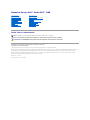 1
1
-
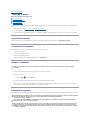 2
2
-
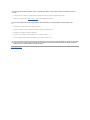 3
3
-
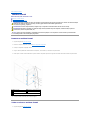 4
4
-
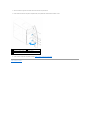 5
5
-
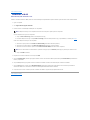 6
6
-
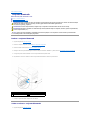 7
7
-
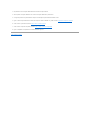 8
8
-
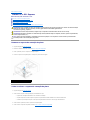 9
9
-
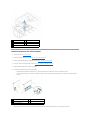 10
10
-
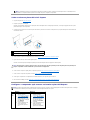 11
11
-
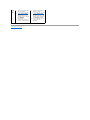 12
12
-
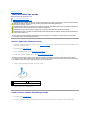 13
13
-
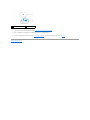 14
14
-
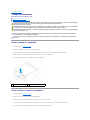 15
15
-
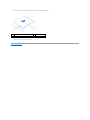 16
16
-
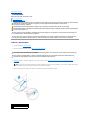 17
17
-
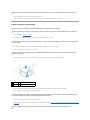 18
18
-
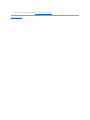 19
19
-
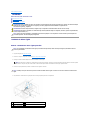 20
20
-
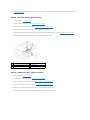 21
21
-
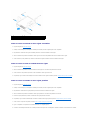 22
22
-
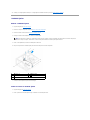 23
23
-
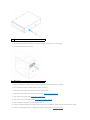 24
24
-
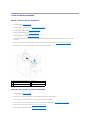 25
25
-
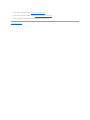 26
26
-
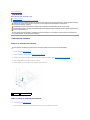 27
27
-
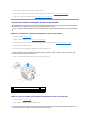 28
28
-
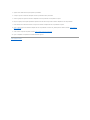 29
29
-
 30
30
-
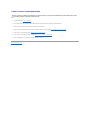 31
31
-
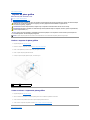 32
32
-
 33
33
-
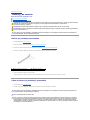 34
34
-
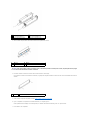 35
35
-
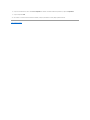 36
36
-
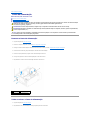 37
37
-
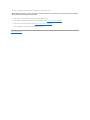 38
38
-
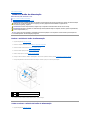 39
39
-
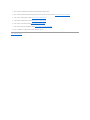 40
40
-
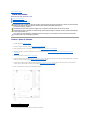 41
41
-
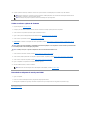 42
42
-
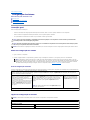 43
43
-
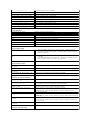 44
44
-
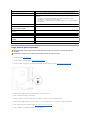 45
45
-
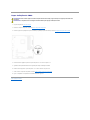 46
46
-
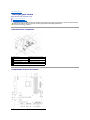 47
47
-
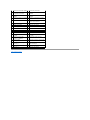 48
48
-
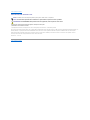 49
49
-
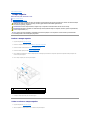 50
50
-
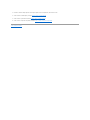 51
51
-
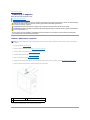 52
52
-
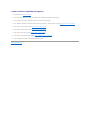 53
53
Artigos relacionados
-
Dell Studio XPS 8100 Manual do usuário
-
Dell Studio XPS 8000 Manual do usuário
-
Dell Studio XPS 7100 Manual do usuário
-
Dell Studio XPS 8100 Manual do usuário
-
Dell Inspiron 620 Manual do usuário
-
Dell Studio XPS 435 MT Manual do usuário
-
Dell Studio XPS 9100 Manual do usuário
-
Dell OptiPlex 360 Manual do usuário
-
Dell XPS 8500 Manual do proprietário
-
Dell Studio XPS 435T / 9000 Manual do usuário